Salut à tous, c’est Zak. Aujourd’huit, je vous présente un produit domotique, low cost, compatible Android, iOS et Google home. Et qu’on peut aussi intégrer à un système domotique open source, en injectant le firmware ESP Easy, ce qui fera l’objet de ce tuto. Au sommaire :
1-Présentation de Sonoff, un peu de blabla..
2-Mode d’emploi avec l’application eWelink.
3-Flash de Sonoff sous ESP Easy.
Sonoff c’est quoi ? et ça sert à quoi ?
Allumer et éteindre automatiquement ou à distance un appareil quelconque, est parmi les tâches basiques que doit faire la domotique, il s’agit généralement de couper ou rétablir le courant électrique sur l’appareil en question. Il y a quelques années; il fallait dépenser une centaine d’euro, pour pouvoir piloter une lampe à cinq euros. Aujourd’hui avec l’évolution d’internet, on entend parler de plus en plus d’objets connectés, et on dispose déjà d’un protocole domotique dans nos foyers, sans avoir à acheter ni box ni gateway, à savoir le Wifi. On trouve sur le marché une variété d’appareils électriques capables d’interagir avec un ordinateur ou un smartphone, le plus simple, une lampe ou une prise connectée, et puisqu’on parle spécialement du DIY et de low cost sur ce blog, je vous présente Sonoff, un commutateur sans fil basé sur WiFi, qui peut se connecter à un large éventail d’appareils. Sonoff transmet des données à une plateforme cloud, ce qui permet aux utilisateurs de contrôler à distance tous les appareils connectés, et ce, via l’application mobile eWeLink. Sonoff est fabriqué par la société Itead et commercialisé sous différents modèles :
–Sonoff basic : modèle simple relai :
voir sur : Amazon Aliexpress
–Sonoff RF : modèle simple relai wifi et RF 433Mhz :
voir sur : Amazon Aliexpress
–Sonoff Dual : modèle 2 relais pour contrôler 2 appareils:
voir sur : Amazon Aliexpress
–Sonoff 4CH : modèle 4 chanels, pour piloter 4 appareils:
voir sur : Amazon Aliexpress
–Sonoff S20 modèle prise :
voir sur : Amazon Aliexpress
–Sonoff TH16 : modèle relai avec capteur de température, pour contrôler un ventilateur par exemple :
voir sur : Amazon Aliexpress
–Sonoff POW : modèle relai avec mesure de consommation avec possibilité d’ajout d’une sonde température :
voir sur : Amazon Aliexpress
–Sonoff Interrupteur mural : modèle à fixation murale :
voir sur : Amazon Aliexpress
L’application eWelink Sonoff.
L’application eWelink est disponible gratuitement sur playstore et appstore, elle permet d’associer le Sonoff au réseau Wifi, et par conséquent le connecter à internet pour qu’il soit contrôlé via le cloud. Il suffit d’installer l’application, passer le didacticiel et ensuite créer un compte pour pouvoir piloter le dispositif.
Une fois le compte créé et confirmé avec le code reçu par mail. il faut s’identifier et appairer le dispositif en ajoutant les identifiant wifi.
l’application permet aussi de créer des scénarios et de programmer l’extinction et démarrage d’appareils.
Flasher Sonoff avec ESP Easy
Nous avons vu, que les produits Sonoff contiennent un firmware de la société Itead, ce qui ne permet pas de les utiliser avec des solutions open source comme Jeedom ou Domoticz. Cependant il est possible de leur injecter le firmware ESP Easy puisqu’ils sont à la bases des ESP8266. dans ce tuto nous allons voir comment flasher un Sonoff basic. la procédure est aussi valable pour les autres modèles. Attention : l’opération de flash est irréversible. une fois faite pas de retour vers le firmware d’Itead.
Matériel nécessaire :
les Sonoff ne disposent pas de convertisseur TTL/USB. Pour les flasher nous allons avoir besoin d’un convertisseur série FTDI, ainsi que des pins header qu’on aura à souder sur la carte électronique. je recommande ce modèle qui permet de switcher entre 5v et 3.3v et permet ainsi de flasher plusieurs types de modules.
–FTDI USB TO TTL :
voir sur : Amazon Aliexpress (n’oubliez pas d’avoir un cable mini USB)
–Pin 2.54mm male :
voir sur : Amazon Aliexpress
–Cables DuPont femelle :
voir sur : Aliexpress Amazon
Préparation
tout d’abord on dévisse et on enlève le boitier en plastique. on se retrouve avec une jolie PCB, on repère les 5 trous et on y soude 5 pins. résultat :
Flash
on connecte le Sonoff avec l’FTDI selon l’ordre suivant :
FTDI SONOFF TX <--> RX (2ème à compter de gauche) RX <--> TX (3ème) 3.3V <--> VCC (1er) GND <--> GND (4ème)
s’assurer que le switch sur l’FTDI est en position 3.3v il faut ensuite télécharger le firmware ici, décompresser l’archive, connecter le FTDI au PC tout en appuyant sur le bouton du Sonoff, attendre encore une seconde ou deux et relacher. cliquer enfin sur « FlashESP8266 ».
COM-Port choisit, on sélectionne un fichier bin normal avec ‘DOUT’ à la fin. et on clique sur ‘Flash’ une fois terminé. on aura l’apparition d’un nouveau SSID. (mot de passe : ‘configesp’)
s’il n’y a pas lieu (pas de point d’accés wifi), on essaye le flashtool d’espressif, à télécharger ici ouvrir l’outil, choisir un fichier bin normal (sans DOUT à la fin), mettre ces 0x00000 cocher DOUT, le reste est comme les screenshots suivantes.
Flash réussi, on se connecte au point d’accés ESP_Easy0 (mode de passe ‘configesp’). attendre quelques secondes, le navigateur s’ouvre automatiquement et nous dirige sur une page, (si rien ne se passe, tapez 192.168.4.1 dans votre navigateur). On connecte le module au wifi, et on attend le compte à rebours jusqu’à l’apparition de l’adresse ip attribuée. on clique ensuite sur ‘proceed to main config’
notre Sonoff embarque maintenant le firmware ESP Easy, on va le reprogramer pour qu’il soit fonctionnel, et controlable par Jeedom ou Domoticz. Avant tous, je recommande de fixer l’adresse IP du Sonoff soit sur le routeur wifi soit sur l’onglet ‘Config’ de l’interface ESP Easy on se rend sur l’onglet ‘Devices’ pour créer un bouton (button) et un relai (Relay).
on se rend ensuite sur l’onglet ‘Tools’ puis ‘Advanced’ pour activer les Rules, ensuite sur l’onglet Rules on colle le code suivant :
On redémarre le Sonoff en cliquant ‘Reboot’ dans l’onglet ‘Tools’ et on le teste en pressant le bouton. si le bouton ne réagit pas rapidement, mettre une valeur de 200 dans le paramètre ‘message delay’
on passe maintenant à la configuration du controller ça veut dire rendre le Sonoff contrôlable par Jeedom ou Domoticz, pour cela rien n’est plus simple, dans l’onglet ‘controllers’ on clique édit.
Inclusion à Jeedom :
Pour Jeedom on choisit ‘Generic HTTP’ on met l’adresse IP de Jeedom et le port : 8121, on met cette ligne dans ‘Controller Publish’
on valide et on clique ‘Mode inclusion’ sur le plugin ESP Easy de Jeedom. En appuyant sur le bouton Sonoff, on aura la création d’un nouveau équipement avec 2 infos : relay et bouton, on active l’équipement et on crée 2 commandes ON et OFF en mettant respectivement ‘gpio,12,1’ et ‘gpio,12,0’ sans oublier de mettre relay comme info.
Inclusion à Domoticz
sur l’onglet ‘Controllers’ on clique ‘Edit’ et on choisit ‘Domoticz HTTP’ on met l’adresse IP et le port. et en clique ‘Submit’.
côté Domoticz : Réglages ==>Matériel
un nouveau matériel s’ajoutera en haut, on clique sur créer ‘capteurs virtuels’
on donne un nom et on choisit ‘interrupteur’
sur Réglages ==>Dispositifs on récupère l’IDX sur notre virtuel, ici 23
on retourne maintenant sur l’interface ESP Easy de Sonoff, sur le Device ‘relay’ il faut s’assurer que ‘send to controller’ est cochée, et on ajoute le numéro d’IDX dans la case.
maintenant, Sonoff est en mesure d’envoyer son état à Domoticz, il nous reste qu’à créer les commandes sur ce dernier. sur l’onglet ‘Interrupteurs’ de Domoticz on repère notre virtuel, on clique sur ‘modifier’ et on remplit les champs de commandes ON et OFF respectivement par :
on sauvegarde et c’est terminé. Voila, tuto terminé, n’hésitez pas à investir dans des Sonoff pour vos projet DIY, ça vous permet d’économiser l’effort et l’argent. C’est petit, protégé et ne nécessite pas d’alimentation externe. Je vous invite à suivre OpenDomoTech sur les réseaux sociaux, car il y aura toujours du nouveau. A bientôt !

























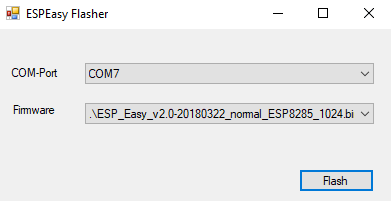
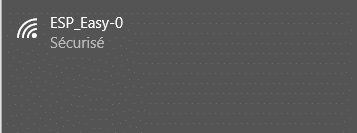

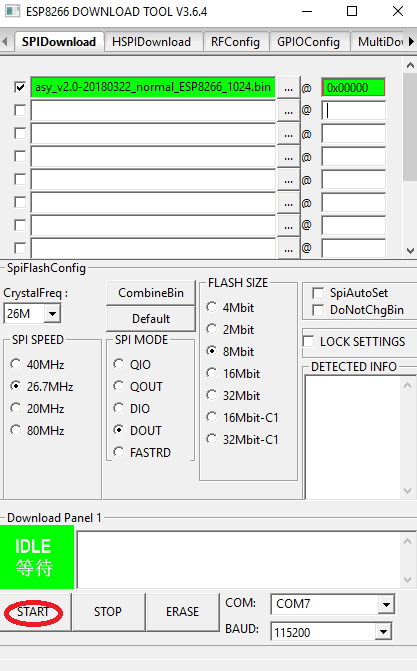



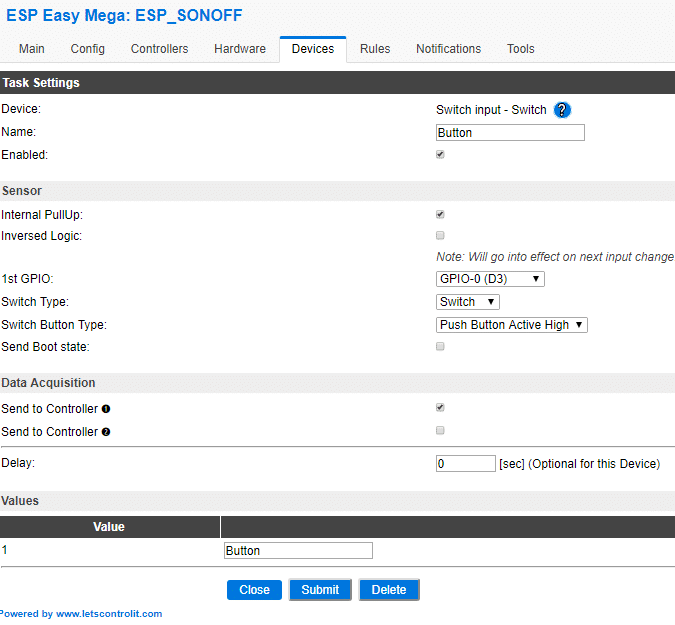
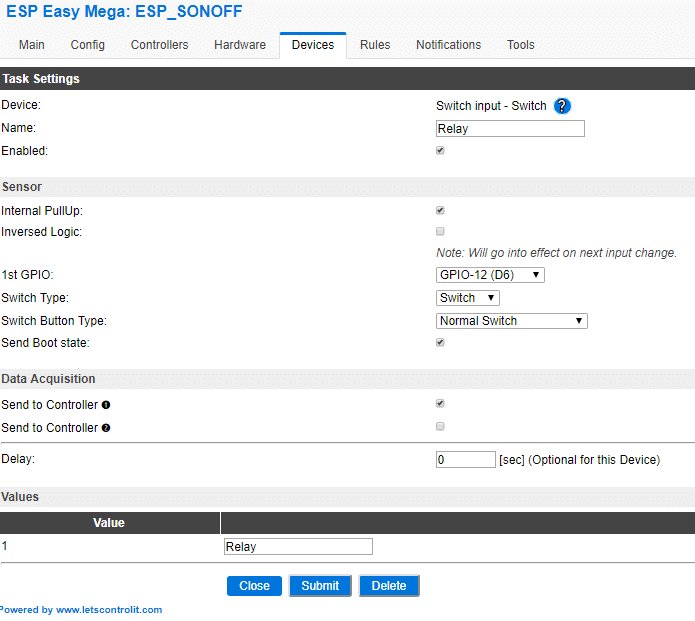
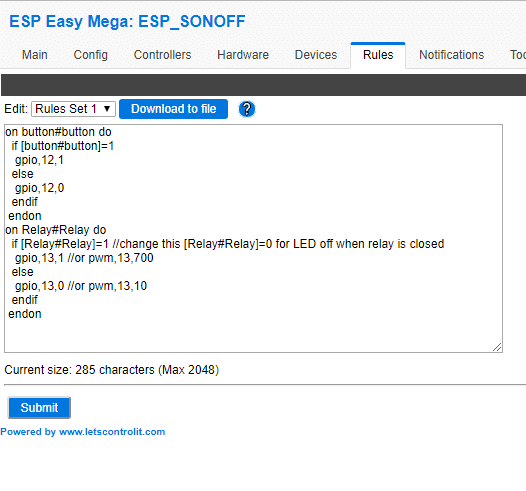

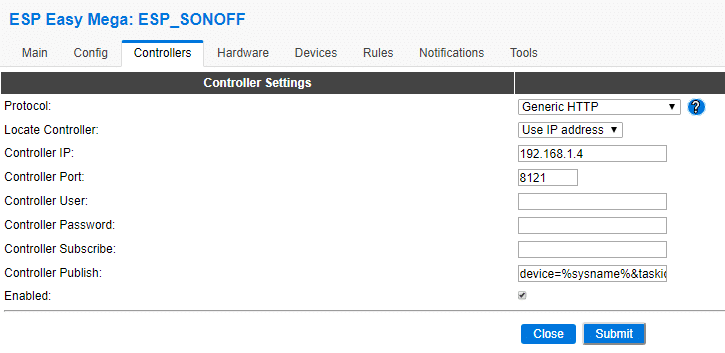
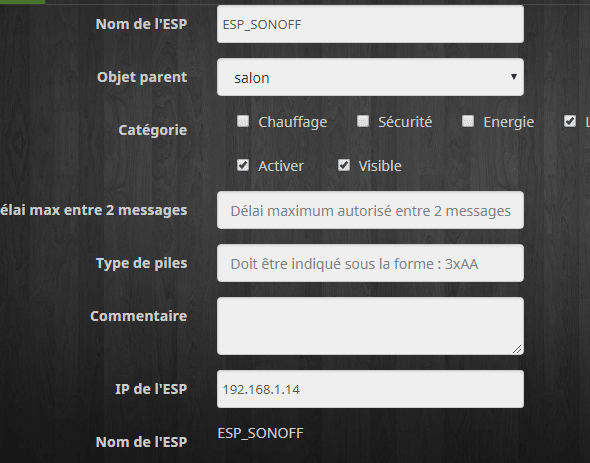

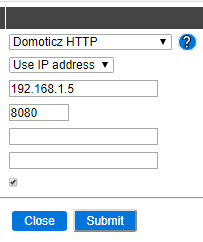
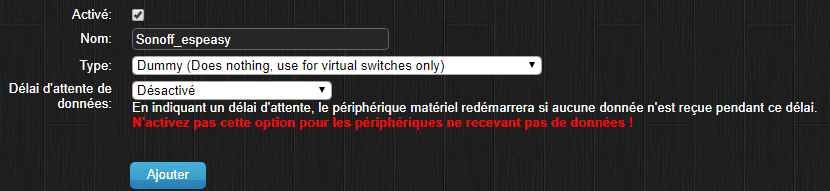
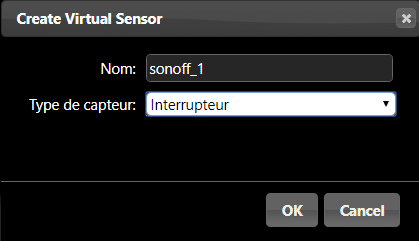
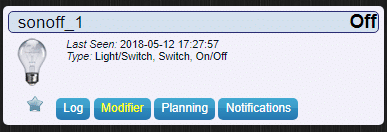
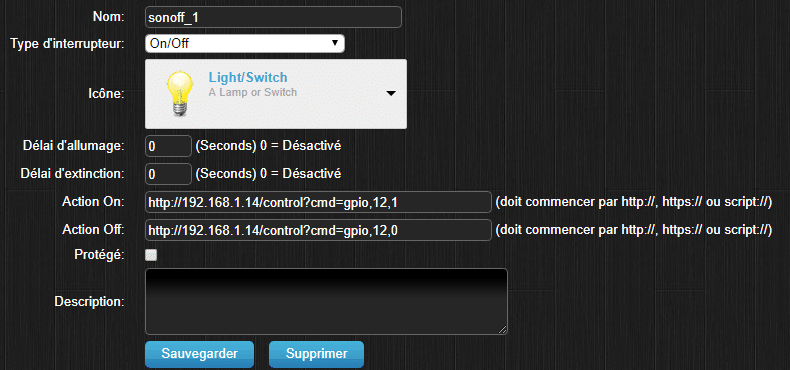




Hello Zak,
Ici Alex du blog https://framboiseaupotager.blogspot.fr/
Nous avons échangé quelques mots sur facebook.
Déjà merci et bravo pour ton dernier tuto qui ne peut que donner envie d’essayer de flasher ces petits boîtiers.
Jusqu’à présent je ne m’y était pas tellement intéressé car l’idée d’être dépendant d’un service cloud et que n’importe qui y accédant pourrait commander des appareils électriques chez moi, est une chose pour laquelle je ne suis pas encore prêt.
Et me connaissant, je pense même que j’essaierais d’aller plus loin dans le détournement pour y injecter mon propre programme !
Je pense que je vais suivre tes liens pour m’en procurer un ou deux. A propos de liens, ceux sur Amazon s’ouvrent bien dans une nouvelle fenêtre mais pas ceux sur AliExpress. C’est un peu gênant.
J’ai également quelques questions.
– Déjà, lorsque tu as connecté le Sonoff au FTDI et que tu lance la procédure pour flasher ce dernier, il n’y a pas besoin de basculer en l’ESP en mode flash ? Par exemple en raccordant une PIN à GND ? Pas de bouton RST et FLASH sur la carte ?
– Ensuite, tu dis « Sonoff est en mesure d’envoyer son état à Domoticz ». Peux tu préciser comment cela fonctionne ? A quel moment le Sonoff envoi son état ?
Merci pour tes réponses.
A+
bonjout Alex, Merci pour tes mots, j’encourage ceux qui lisent ce commentaire à visiter ton blog Blog,il y a vraiment des articles intéressants. concernant la dépendance au cloud (confier sa domotique aux chinois 😀 ) c’est ça l’intérêt du flash, avec le firmware ESP EASY pas de cloud, c’est clean, respecte la vie privé et tu peux le modifier comme tu veux.
pour les liens d’aliexpress oui c’est embêtant mais quand je met ‘taget=_blank » ça s’ouvre même pas sur quelques navigateurs, j’aimerais bien corriger ça.
Pour tes questions, je te remercie encore une fois, tu m’a rappelé un détail important, pour passer le Sonoff au mode flash il faut maintenir le bouton pressé tout en connectant le FTDI au PC, attendre une seconde ou 2 et le relâcher.
pour le retour d’état, le Sonoff envoie toujours l’état du relai au controller, donc que ça soit un allumage via http ou par le bouton poussoir, il renvoie l’état (ce n’est pas géré par le virtuel) quand j’ai créé l’équipement sur Domoticz et même avant d’ajouter les commande on/off j’avais déjà l’état, j’ai commandé le sonoff avec Jeedom et avec le bouton poussoir et ça changeait d’état sur Domoticz.
Merci Alex pour ton passage et A+
Bonjour, merci pour ce tuto qui m’éclaire sur les possibilités d’inclusion. Question certainement idiote …une fois Flasher peut on encore utiliser EWelink? Sur smartphone où doit on obligatoirement utiliser Jeedom ou Eedomus. Merci
salut, non une fois flashé pas d’eWelink et impossible de retourner en arrière, il ne reste qu’a piloter via Jeedom ou même en http (tu peux créer ton propre application android si tu veux) sinon pour Eedomus je ne crois pas que ESP Easy est supporté sauf s’il y a la possibilité d’envoyer des requête http.
Merci pour ce tuto très clair … et les liens Amazon pour passer rapidement à la pratique.
J’ai une question : les modules Sonoff étant Wifi, si j’installe Jeedom sur un Raspberry pi, j’ai juste besoin du Wifi pour que le module Sonoff puisque communiquer avec Jeedom ?
En fait je pars de 0 (mis à part une module X10, gérée par mon alarme mais je ne mise pas sur le X10 pour l’avenir …)
Si je pars sur du Zwave, il me faut le controlleur Zwave (usb à ~40€) + un récepteur RF (~80€)
Si je pars sur du sonoff, il me manquerait juste le wifi sur mon raspberry pi 2 ?
(si oui, je suppose qu’il me vaudrait peut être mieux acheter un pi3 avec Wifi intégré qu’une clé wifi)
Merci pour vos lumières
Bonjour Anthony,
désolé pour ma réponse tardive. Bon, si tu as une bonne couverture wifi, les sonoff sont pratiques et abordables, il te faut juste les flasher pour les rendre compatible Jeedom, donc si tu peux souder les pins et effectuer le flash ça va te faire économiser bcp d’argent, les modules Zwave sont bcp plus chèrs, pour le raspberry tu peu garder ton RPI 2 et acheter une bonne clé wifi ça va être mieux qu’une raspberry pi 3. comme tu peux seulement la connecter en ethernet. le point important ici c’est le routeur wifi, il doit couvrir toute la maison. les sonoff communique en wifi avec le routeur et ce dernier vas communiquer avec le rpi par cable. donc plus besoin d’une clé wifi.
Bonjour Zakaria,
je suis tombé sur ta page et je me suis dit peut etre qu’il sais. Est it possible d utiliser sans router une switch sonoff basic
avec mon cellulaire.
J’ai besoin de la switch pour mon board electrique( onewheel ) est possible ?
Bonjour Patrick,
je crois que oui mais il me faut tester, j’ai déjà testé avec un wemos D1 flashé ESP EASY, on peut se connecter via son point d’accès à l’interface avec un mobile et faire ce qu’on veut. donc si tu flashes le sonoff sous ESP EASY il serait possible se connecter à l’interface et mettre le Gpio sur high ou low. la question ici c’est, est-ce-que le sonoff parviendra a fournir un point d’accés wifi H24 sans soucis? je vais tester ça pour toi et je te tiens au courant. tu peux me contacter via le messenger de la page facebook du blog au cas où j’oublie de le faire.
Salut,
Je me suis servi de ton tuto pour flasher un SONOFF 10. Tout marche bien avec Domoticz, sauf le BP et la led, qui ne fonctionnent plus.
J’ai bien les Rules actives, je ne comprends pas pourquoi ça ne marche pas.
Tu as déjà eu le problème ?
Bonjour Fred, tu veux dire un sonoff TH ou un sonoff basic ? si ça marche pas c’est surement les pins qui correspondent au BP et la leds n’ont pas les mêmes numéros que ceux d’un basic. pourrais-tu bien préciser le modèle de ton sonoff stp ?
Salut, merci pour ce tuto il est très clair pour les néophytes… mais malheureusement il manque un détail important qui m’a obligé à aller voir ailleurs : le mot de passe du wifi du sonoff => « configesp » c’est tout con et pourtant c’est bloquant.
Si tu peux mettre à jour ton tuto ce serait top.
Bon courage et encore merci
Bonjour Guillaume, Merci bcp pour la remarque, c’est un détail vraiment important, j’ai oublié de le mettre, c’est fait j’ai mis à jour le tuto, MERCI
Bonjour Zakaria,
Merci beaucoup pour ce Tutti que j’ai bien suivi plusieurs fois. Je suis arrivé à l’étape acheté le matériel d’après tes liens , jusque-là pas de problème mais quand j’essaye de Flasher le modul Sonoff , J’ai toujours une erreur de communication !
Je pousse bien sur le bouton noir pour introduire la clé USB. Mais je ne sais pas comment verrifier si je suis bien en mode flash ..
Un peux aide serait le bienvenu pour débutant comme moi car je m’arrache les cheveux depuis une semaine et demi .
Merci d’avance
bonjour Claude, désolé pour ma réponse tardive, il faut rester appuyé sur le bouton quelques seconde après l’insertion USB. Essaye aussi de permuter le TX RX. regarde cette video https://www.youtube.com/watch?v=fN_QKOWvG1s&t=667s si ça marche encore pas merci de préciser quel module sonoff tu as.
Bonjour,
Bravo pour ce tuto, que j’avoue, etre bien fait!
Pour ma part, j’ai acheté 2 sonoff (modèle de base) et je me pose la question suivante.
Est il possible par Jeedom ou Domoticz de faire en sorte que le SONOFF fonctionne par segment horaire en fonction du jour de la semaine?
Si oui, avez vous un tuto sur ce principe?
Merci
bonjour Fred, oui c’est possible, même sans Jeedom ou Domoticz tu peux le programmer via les Rules de ESP Easy. ce n’est pas quelque-chose de compliqué. si tu utilises Jeedom tu peux me donner plus de détails par email et je te ferais un scénario.
Bonjour,
Super tuto ????,
J’ai vu que des firmware existait pour avoir un pilotage direct via HomeKit.
Avez des complètements d’informations là dessus, savez vous lequel prendre et la procédure reste t’elle la même ?
Car je suis un peu perdu je n’ai trouvé aucun lien en français.
Merci cordialement
Bonjour, désolé je n’ai aucune idée
Bonjour,
Merci pour ton tuto qui est très intéressant. Je me suis équipé en Sonoff TH pour les radiateurs et ne peux pas créer de scénario avec l’application Ewelink, et dois donc changer la consigne manuellement pour chaque rzidateur la nuit… Je m’intéresse donc aux solutions complémentaires.
Jeedom peut bien récupérer la température sur le TH ?
Est il obligatoire de passer par un rpi ? La box internet ne pourrait elle pas communiquer entre les Sonoff et un smartphone ?
Merci 🙂
Bonjour
avec le firmware esp easy dessus. tu peux faire des scénarios avec les Rules mais tu devrais à chaque fois rentrer sur l’interface pour changer la consigne sur le code. cela est possible sans box domotique, mais consulter la page esp easy sur smartphone n’est pas pratique. le mieux est de récupérer la température sur Jeedom ou domoticz et faire le scénario avec.
Hello. J’ai commencé à expérimenter ça et j’ai le problème avec deux boîtiers : branché via USB au PC, c’est bon le SonOff est bien visible sur mon réseau wifi, mais si je le branche via le secteur rien n’y fait l’adresse IP ne répond pas. Pourtant le boîtier est allumé (LED verte) et la fonction « test » avec l’interrupteur marche impeccablement.
Note : je n’ai configuré les liens avec ni Domoticz ni Jeedom car je voulais moi-même programmer des appels à la http://192.168.2.52/control?cmd=gpio,12,0 avec un soft maison. Ca a un lien ? Avec alim secteur le wifi ne se déclenche pas systématiquement ? Ya moyen que le Wifi se branche systématiquement qu’on boote par secteur ou par USB ?
Une piste pour me sauver ?
Bonsoir, bizarre cette situation. le flash ça été bien passé ?? tu as déjà accédé à l’interface ESP EASY et configuré le wifi ? sinon comment tu alimente tes sonoff via usb ? je ne comprend pas !
Le flash s’est bien passé, j’ai pu suivre toute ta procédure sans souci. « alimenté avec l’USB » : ben quand le sonoff est branché sur le FTDI, lui-même branché sur l’USB du PC. Du coup il est alimenté par le 3,3V qu’il envoie, et là tout marche bien. Simplement le wifi ne semble pas démarré quand je SonOff est branché sur le 220V. Je ne comprend pas du tout non plus :). Phase suivante : je vais installer un Jeedom ou un Domoticz pour continuer ta procédure, peut-être que le fait d’appeler les URL pour se connecter vont démarrer le wifi, ESPEasy ne boote peut-être pas le wifi s’il est alimenté par le relais si on ne lui dit pas clairement ? Je trouve ça bizarre mais bon, je comprend pas pourquoi ça ne marcherait pas sinon…
je crois que tu devrais changer ta méthode de flash, si tu les as flashé avec la première méthode il se peut que tu n’as pas choisit la bonne version du firwmre celle avec DOUT. reflashe tes sonoff avec la 2ème méthode d’espressif et ça marchera. j’attendrai ton retour.
En fait cela peut-il venir de la version du firmware que j’ai utilisé ? Le tuto présente une très vieille version, j’ai pris la dernière en date ESPEasy_mega-20181100 et du coup j’ai flashé le fichier ESP_Easy_mega-20181110_normal_ESP8266_1024.bin. Je vais également essayer avec la même version que toi, sait-on jamais…
Bon ben en fait je n’arrivais rien avec ta version : j’ai flashé la ESP_Easy_Mega-20181112_normal_ESP8266_1024.bin avec le flash download tools de Espressif et en suivant bien tous tes réglages et là ho miracle c’est bon le wifi marche nickel même branché sur le secteur. Impeccable !
En tous cas merci pour ton tuto. Nickel et toujours valable avec la version 20181112 de ESPEasy et des SonOff Basic récents à date de ce post.
Bonjour,
Comme indiqué J’ai mis en rules :
on button#button do
if [button#button]=1
gpio,12,1
else
gpio,12,0
endif
endon
on Relay#Relay do
if [Relay#Relay]=1 //change this [Relay#Relay]=0 for LED off when relay is closed
gpio,13,1 //or pwm,13,700
else
gpio,13,0 //or pwm,13,10
endif
endon
Mon souci est que lorsque j’allume via le relais, je dois cliquer 2 fois sur le bouton pour éteindre.
Et inversement si j’éteins par le relais je dois cliquer 2 fois sur le bouton pour allumer.
Bonjour et désolé pour cette réponse tardive. essayes ça :
on button#button do
if [Relay#Relay]=1
gpio,12,0
else
gpio,12,1
endif
endon
if [Relay#Relay]=1 //change this [Relay#Relay]=0 for LED off when relay is closed
gpio,13,1 //or pwm,13,700
else
gpio,13,0 //or pwm,13,10
endif
endon
juste changer if [button#button]=1 par if [Relay#Relay]=1 et dis moi si c’est OK
Super ça marche nickel maintenant.
J’ai juste la LED qui ne s’allume plus.
J’ai donc rajouter le
on Relay#Relay do
qui était présent dans le Rules précédent et tout est OK maintenant.
Merci pour ton aide
oui oui, il fallait aussi aussi mettre le code pour la led. merci à toi aussi pour avoir signaler ce petit bug.
Bonjour, je fais exactement ce que dit le tuto et je bloque a la fenetre ou il faut choisir le port et le firmware, pour moi, la fenetre s’affiche mais je ne peux rien mettre au firmware ni au port..
Pourriez vous me venir en aide? merci
bonjour, essayes de choisir une version plus ancienne du firmware septembre ou octobre. les dernières versions contiennent des bugs
Super Tuto, j’ai finalement réussi à Flasher ce Sonoff qui ne voulait pas avec un Mega de Spetembre 2018 et à insérer le !Wifi avec la dernièe application de Grovkillen!
Merci pour comment faire avec Button et RElay, je n’aurais pas trouvé seul!
bonjour, merci pour ton retour Patrick, veux tu bien développer un peu, il s’agissait de quel type de sonoff et de quoi et pourquoi cette application de Grovkillen ??
Bonjour, j’ai lus attentivement ce tuto mais je ne sais pas quel fichier exactement prendre, il y a plusieurs fichier méga …, mais lequel prendre. J’ai essayé plusieurs mais au moment de vouloir choisir le firmwar et le port, je ne peux rien choisir…
Je suis sous windaub 10 et j’ai atteint mes limites pourriez vous me venir en aide, merci.
Bonjour, je n’ai toujours aucun choix pour le firmware, faut il installer quelques choses quelque part? Il est censé le trouver ou le firmware? merci
bonjour, il faut télécharger une version de firmware plus ancienne, essaye avec une qui date de septembre, les dernières version contiennent un bug.
Bonjour Zakaria et merci, j’avance…lentement…MAIS…oui il y a toujours un mais, j’ai telecharger celle de 03 septembre, je peux choisir un firmware, mais je ne vois rien avec un DOUT a la fin, donc j’ai pris ESP_Easy_mega-20180903_normal_ESP8285_1024.bin
Le flash se fait et se valide, mais pas de SSID donc suivant le tuto je vais a l’adresse que tu as mis s’il n y a pas d apparition du SSID mais elle ne fonctionne plus cette adresse.
Donc je résume mes problèmes:
– Pas de fichier DOUT a la fin…..peux tu montrer un exemple de ce que je dois trouver?
– L’adresse n’est plus valide.
Ton tuto est vraiment pas mal, mais si tu arrive a mieux expliquer pour des gars comme moi, alors il sera vraiment accessible a tous 😀
MERCI
bonjour, je viens de mettre à jour le lien de téléchargement, essayes avec espressif et n’oublie pas de mettre les paramètres exactement comme dans l’image en haut. j’attendrai ton retour….
Bonjour Zakaria et merci pour le temps que tu m’accorde, mais tu vas me prendre pour un gros débile, je dois passer a coté de l’essentiel surement…
Le lien de telechargement, c’est pour le ESP easy que je dois telecharger? car je tombe toujours sur les mêmes pages de telechargement, ne sachant quel version prendre.
A la limite fait comme si tu avais affaire a un gosse en disant prends le fichier « Release mega-20181231 « ( Attention c’est un exemple )
Car a mon stade, je ne sais pas si je choisi mal, si mon windaube fonctionne, si ma mauvaise connection me pouloutte les données.
Merci de m’aiguiller.
Bonne année et meilleurs vœux, qu’il y ait toujours plus d’entre aide en ce monde
@Beef, parfois l’alimentation par FDTDI ne suffit pas pour le Wifi.
Une fois flashé essaye e le brancher sur le 220V.
Mef quand mêmes sa pique
Bonjour ZAk,
Super tuto !!! mais j’ai besoin d’aide please.
J’ai pu flashé mon sonoff t1 avec esp easy avec puce 8285, j’ai flashé avec firmware « ESP_Easy_mega-20190116_normal_ESP8285_1024 »
J’ai eu acces à esp easy en wifi et commencé la config pour inclusion dans domoticz.
Après la config avant l’inclusion j’ai fait un reboot et depuis je ne trouve plus esp easy dans mon wifi.
J’ai branché mon sonoff au 220v et toujours pareil.
Dans mon routeur (fre….), je vois aléatoirement mon sonoff mais il apparait 1sec puis disparait puis revient 1sec etc…
Quand je le vois furtivement dans monn routeur il est grisé.
As tu une idée pour m’aidé STP.
Merci.
Bonjour, tu as peut être activé le sleep mode. ou bien la version du firmware contient un bug. pourquoi ne pas le re-flasher ? essayes de prendre une ancienne version qui date d’octobre ou novembre 2018. le sonoff n’est pas comme une wemos d1, il ne contient pas des gpio pour faire un wake up. donc je suggère de refaire le flash.